Како исправити грешку при ажурирању система Виндовс 10 0к80245006
Решавање проблема са Виндовсом Водич за решавање проблема / / August 04, 2021
Огласи
Много је компликација и грешака с којима бисте се могли суочити док покушавате да ажурирате рачунар путем ажурирања система Виндовс. Уобичајене грешке имају лакша решења. Али многи људи пријављују код грешке за Виндовс 10 Упдате 0к80245006 приликом покушаја ажурирања њиховог система.
Тачно је да би требало да редовно ажурирате систем како бисте постигли максималне перформансе и сигурност Виндовс уређаја. Ажурирање оперативног система Виндовс доноси најновије управљачке програме, основне компоненте, заједно са најновијим апликацијама за ваш уређај. Због тога је пресудно ажурирати. Међутим, ако запнете, постоје начини за исправљање грешке у ажурирању система Виндовс 10 0к80245006.

Преглед садржаја
-
1 Како исправити грешку при ажурирању система Виндовс 10 0к80245006
- 1.1 1. метод: Проверите интернет везу
- 1.2 2. метод: Покрените алатку за решавање проблема са системом Виндовс Упдате
- 1.3 3. метод: Поново покрените потребне услуге
- 1.4 3. метод: Онемогућите антивирус
- 1.5 4. метод: Уђите у режим чистог покретања
- 2 Закључак
Како исправити грешку при ажурирању система Виндовс 10 0к80245006
Тхе 0к80245006 код грешке се појављује у Виндовс упдате-у када систем не може ажурирати Виндовс јер „Ажурирање система Виндовс наишло је на проблем.”До овог проблема може доћи због тога што неке основне услуге не раде, због софтвера треће стране или због антивируса. Па да видимо како да поправимо овај код грешке 0к80245006 у оперативном систему Виндовс 10.
Огласи
Белешка: Овај чланак ће радити и на Виндовсима 10, Виндовс 8 и 8.1.
1. метод: Проверите интернет везу
Први корак је потврда да ли имате Интернет везу. Ако можете да приступите веб локацијама, то значи да имате успостављену везу. Следећи корак је потврда да мрежна веза није постављена на Метеред. Од оперативног система Виндовс 8, Виндовс омогућава да везу поставите као одмерену, спречавајући велике преносе података попут ажурирања Виндовс-а.
Кликните десним тастером миша на икону мреже на траци задатака.
Кликните својства на мрежи коју користите,
Огласи
На страници својстава померите се надоле до Метеред цоннецтионс и онемогућите је.
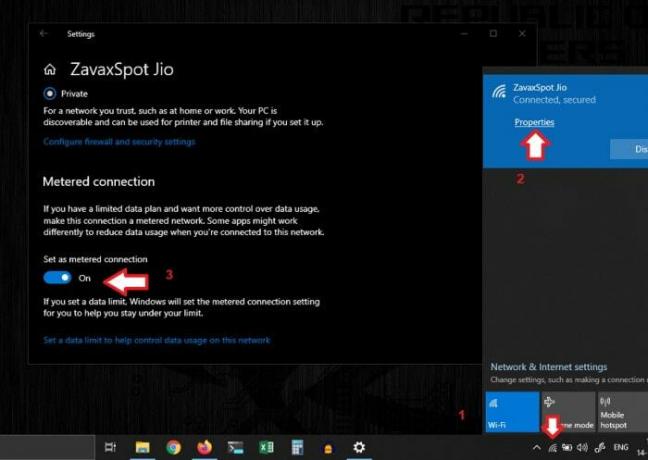
Сада би ажурирање требало да ради нормално. Али ако и даље добијате ову грешку, размотрите следеће методе у наставку.
2. метод: Покрените алатку за решавање проблема са системом Виндовс Упдате
Виндовс долази са многим пакетима за отклањање уобичајених грешака и њихово аутоматско уклањање. Покушајмо да покренемо алатку за решавање проблема са ажурирањем система Виндовс.
Да бисте то урадили, следите ове кораке:
Идите на Виндовс поставке и кликните на икону Ажурирање и безбедност.
Огласи
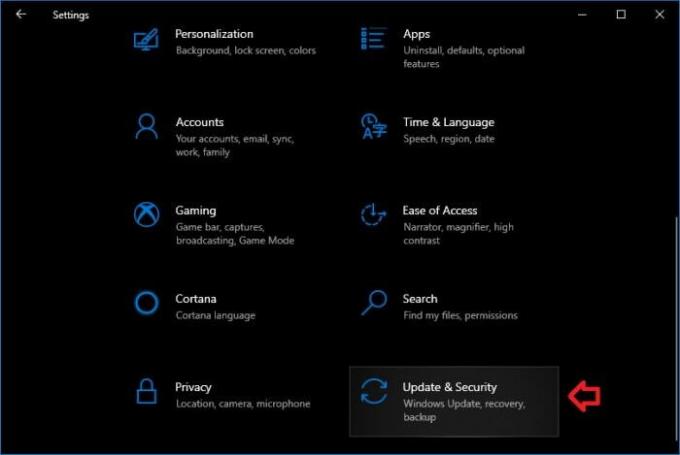
Сада кликните на решавање проблема да бисте га отворили.
Померите се надоле да бисте кликнули на Виндовс упдате и кликните на Покрени алатку за решавање проблема.

Омогућите алатку за решавање проблема да скенира и пронађе било какве проблеме са Виндовс исправком.
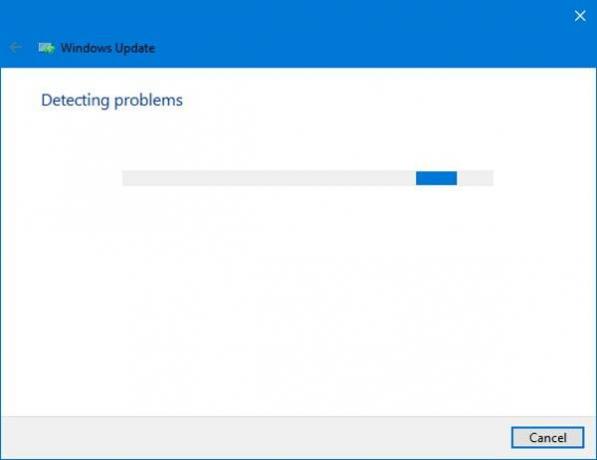
Дакле, ако алат за решавање проблема пронађе било који проблем, обавестиће вас и затражити да потврдите његово решавање. Само кликните на Примени поправак, и ако су било који проблеми присутни, то би их сада решило. После овога, проверите да ли ажурирање система Виндовс ради без грешке. Али ако није поправљено, пређимо на следећи корак.
3. метод: Поново покрените потребне услуге
Ажурирање оперативног система Виндовс захтева покретање неких услуга. Ако су заустављени због недавне промене система, то би утицало на процес ажурирања који приказује овај код грешке. Иако би пакет за решавање проблема требало да покуша да пронађе и покрене све заустављене услуге. Ако није, покренимо их ручно следећим корацима:
Корак 1: Покретање услуга:
Притисните тастер Виндовс и Р истовремено да бисте отворили оквир Покрени.
Укуцај услуге.мсц и притисните Ентер.
Из прозора који се отвори потражите следеће три услуге и покрените их ако су заустављене.
Виндовс Упдате. Услуга интелигентног преноса у позадини (БИТС) Радна станица
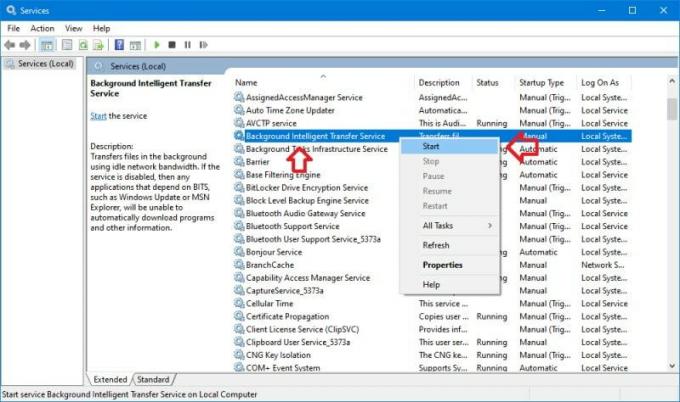
Корак 2: Уклоните старе датотеке за ажурирање
Када покренете потребне услуге, можемо уклонити старе датотеке ажурирања да бисмо поново покренули процес ажурирања. Урадити тако:
Отворите командну линију као администратор. (Пречица Вин + Кс, а затим притисните А). Иако ће ово отворити ПоверСхелл у оперативном систему Виндовс 10, то ће такође функционисати.
Копирајте и налепите следеће команде једну по једну или одједном:
нет стоп вуаусерв. нет стоп цриптСвц. нето зауставни битови. нет стоп мсисервер. рен Ц: \ Виндовс \ СофтвареДистрибутион СофтвареДистрибутион.олд. рен Ц: \ Виндовс \ Систем32 \ цатроот2 цатроот2.олд. нето старт вуаусерв. нето старт цриптСвц. нето почетни битови. нето старт мсисервер. пауза
Белешка: Такође можете унети горе наведене команде одједном. Али додајте паузу до краја ако улазите одједном.
Ово би требало да потраје неко време да се заврши. Па сачекајте и затворите ако је завршен.
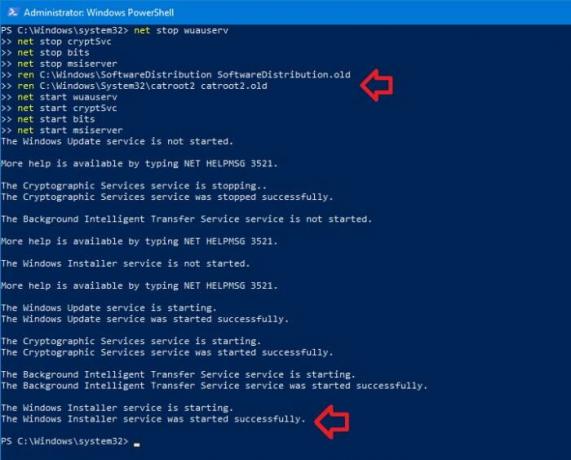
На крају, поново покрените рачунар и проверите да ли је проблем решен.
3. метод: Онемогућите антивирус
Понекад одређени антивирусни програми могу скенирати датотеке ажурирања и фасцикле, што је узрок проблема. Стога, ако имате покренут антивирусни софтвер, покушајте да га онемогућите и проверите да ли се поступак ажурирања наставља без икаквих проблема. Ако се то догоди, привремено држите искључен антивирусни софтвер и наставите поступак ажурирања. Када су сви процеси завршени, поново укључите заштиту и ако желите да извршите антивирусно скенирање.
4. метод: Уђите у режим чистог покретања
Друга боља опција је да уђете у режим чистог покретања и проверите да ли има грешака. Да бисте ушли у режим чистог покретања:
Притисните виндовс + Р и укуцајте МСЦонфиг, и притисните Ентер.
На картици Услуге ставите квачицу на „Сакриј све Мицрософт услуге“.
Сада онемогућите све услуге. У основи, ово су услуге независних произвођача, па не брините.
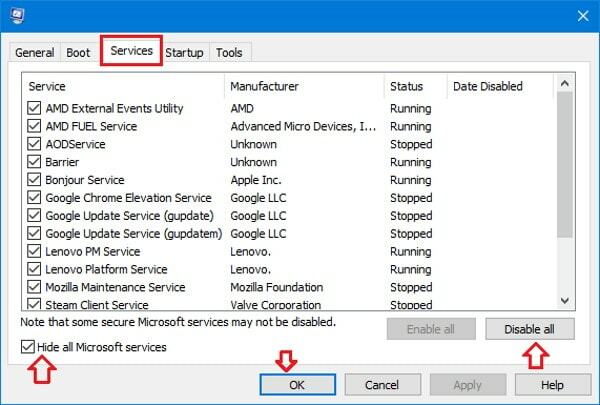
Кликните на Аппли и у реду, кликните на Рестарт касније.
Отворите Таск манагер (пречица на тастатури Цтрл + Схифт + Есц) и кликните на картицу Стартуп.
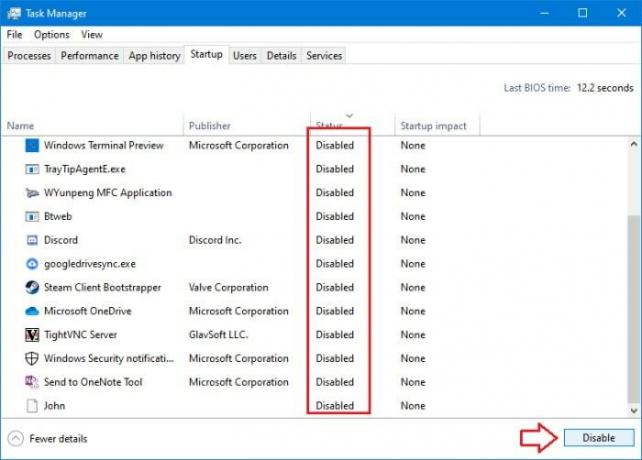
Онемогућите све ставке за покретање са листе.
Коначно, поново покрените систем. Сада сте у чистом стању. Зато пређите на Виндовс ажурирање и покушајте поново да преузмете. Ако успе, онда то значи да је програм или позадински процес прекидао процес ажурирања. Сада можете покушати да омогућите услуге једну по једну и покушајте да ли се оне мешају.
Након што схватите ометајућу апликацију, можете је уклонити или задржати у зависности од ваших захтева и требало би да се вратите у уобичајени режим покретања. Само поништите онемогућавање услуга (из МСЦонфиг) и ставки за покретање (из менаџера задатака), бићете спремни.
Закључак
Дакле, ово су била нека решења за решавање досадног кода грешке при ажурирању система Виндовс 0к80245006. Ови кораци не захтевају никакве посебне вештине, али морате бити опрезни и тачно следити ове кораке.
Али у сваком случају, можете да преузмете најновију исо датотеку са Мицрософт веб локације и ажурирате свој систем помоћу те исо датотеке. Овај метод неће уклонити ниједну личну датотеку и врло је поуздан у поређењу са Виндовс ажурирањем.
Избор уредника:
- Исправите да АОЦ УСБ монитор не ради у оперативном систему Виндовс 10
- Исправите грешку ВинРАР Нот Еноугх Мемори
- Како поправити да ли се батерија лаптопа празни након искључивања
- Датотека садржаја Стеам је закључана | Како поправити
- Како исправити проблем са дисконтинуираним дискографским звуком који не ради?
Рахул је студент рачунарства са великим интересовањем за област технике и теме крипто валута. Већину времена проводи или пишући или слушајући музику или путујући по невиђеним местима. Верује да је чоколада решење за све његове проблеме. Живот се догоди, а кафа помаже.



